IoT Cihaz Sağlama Hizmetiniz için genel ağ erişimini yönetme
Sanal ağınızdaki DPS'nin özel uç noktasına erişimi kısıtlamak için genel ağ erişimini devre dışı bırakın. Bunu yapmak için Azure portalı veya publicNetworkAccess API’sini kullanın. Portalı veya publicNetworkAccess API’sini kullanarak da genel erişime izin verebilirsiniz.
Azure portalı kullanarak genel ağ erişimini kapatma
Genel ağ erişimini kapatmak için:
Azure Portal oturum açın.
Sol taraftaki menüden veya portal sayfasında Tüm kaynaklar'ı seçin.
Cihaz Sağlama Hizmetinizi seçin.
Sol taraftaki Ayarlar menüsünde Ağ'ı seçin.
Genel ağ erişimi'nin altında Devre dışı'yı seçin
Kaydet'i seçin.
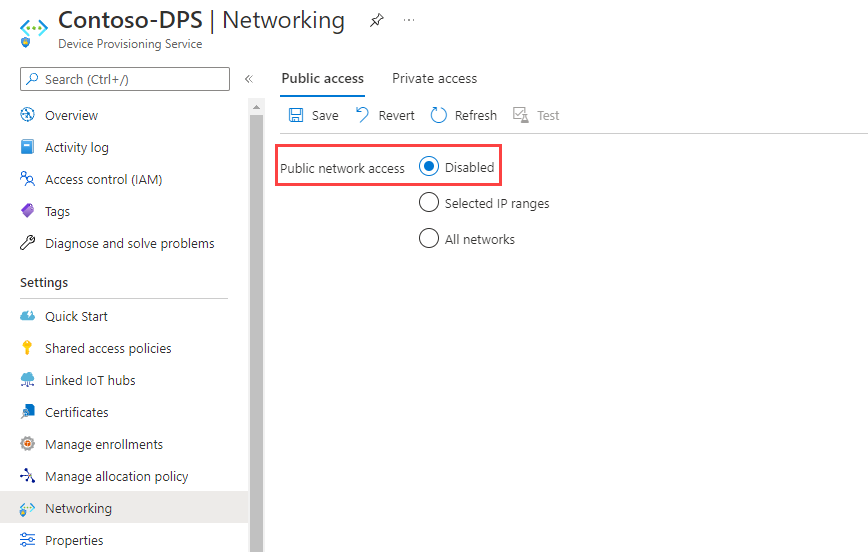
Genel ağ erişimini açmak için:
- Tüm ağlar'ı seçin.
- Kaydet'i seçin.
Genel ağ erişim sınırlamalarını devre dışı bırakma
Genel ağ erişimi devre dışı bırakıldığında aşağıdaki sınırlamalara dikkat edin:
DPS örneğine yalnızca Azure Özel Bağlantı kullanılarak sanal ağ özel uç noktası üzerinden erişilebilir.
Artık DPS örneğinin kayıtlarını yönetmek için Azure portalını kullanamazsınız. Bunun yerine, DPS örneğinde yapılandırılmış sanal ağların içindeki makinelerden Azure CLI, PowerShell veya hizmet API'lerini kullanarak kayıtları yönetebilirsiniz. Daha fazla bilgi edinmek için bkz . Özel uç nokta sınırlamaları.
Genel ağ erişimini devre dışı bırakıldıktan sonra DPS uç noktası, IP adresi ve bağlantı noktaları
DPS, farklı müşterilerin aynı işlem, ağ ve depolama donanım kaynakları havuzunu paylaştığı çok kiracılı bir Hizmet Olarak Platformdur (PaaS). DPS'nin ana bilgisayar adları, İnternet üzerinden genel olarak yönlendirilebilen BIR IP adresine sahip genel bir uç noktaya eşler. Farklı müşteriler bu DPS genel uç noktasını paylaşır ve geniş alan ağlarındaki ve şirket içi ağlardaki IoT cihazlarının tümü bu uç noktaya erişebilir.
Genel ağ erişiminin devre dışı bırakılması belirli bir DPS kaynağında zorunlu kılınarak yalıtım sağlanır. Hizmeti, genel yolu kullanan diğer müşteri kaynakları için etkin tutmak üzere, genel uç noktası çözümlenebilir, IP adresleri keşfedilebilir ve bağlantı noktaları açık kalır. Microsoft, kiracılar arasında tam yalıtım sağlamak üzere birden çok güvenlik katmanını tümleştirdiği için bu bir soruna neden olmaz. Daha fazla bilgi edinmek için bkz . Azure Genel Bulutu'nda Yalıtım.
IP Filtresi
Genel ağ erişimi devre dışı bırakılırsa, tüm IP Filtresi kuralları yoksayılır. Bunun nedeni, genel internetten gelen tüm IP’lerin engellenmemiş olmasıdır. IP Filtresi'ni kullanmak için Seçili IP aralıkları seçeneğini kullanın.
Tüm ağ aralıklarını açma
Tüm ağ aralıklarını açmak için:
- Azure portalına gidin.
- Sol taraftaki menüden veya portal sayfasında Tüm kaynaklar'ı seçin.
- Cihaz Sağlama Hizmetinizi seçin.
- Sol taraftaki Ayarlar menüsünde Ağ'ı seçin.
- Genel ağ erişimi'nin altında Tüm ağlar'ı seçin
- Kaydet'i seçin.